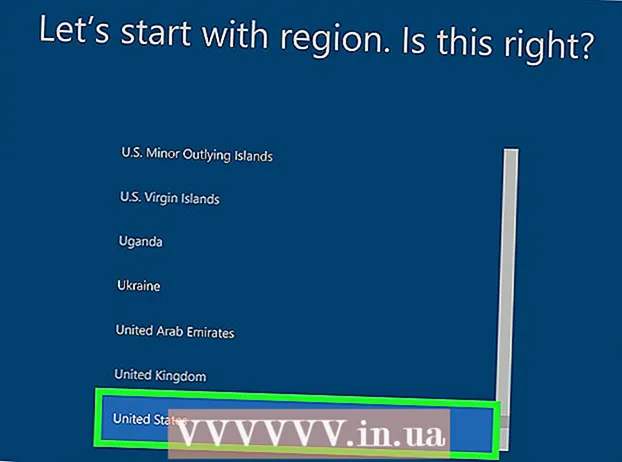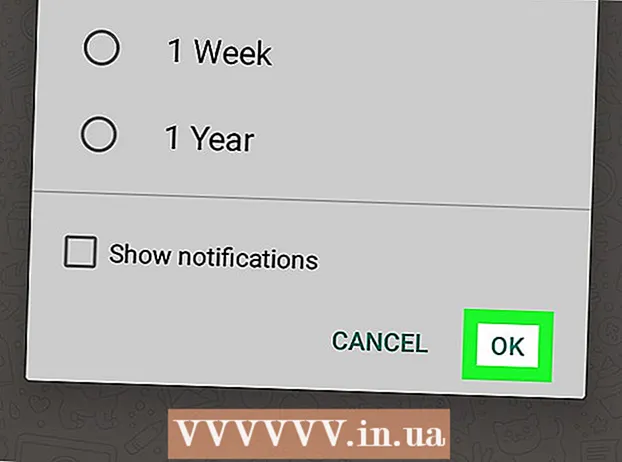Автор:
Laura McKinney
Жасалған Күн:
9 Сәуір 2021
Жаңарту Күні:
13 Мамыр 2024

Мазмұны
Егер сіз Google-ді өзіңіздің интернет-шолушыңыздың басты бетіне айналдырсаңыз, сіздің өміріңіз оңай әрі тиімді болады. Мұны бір минуттың ішінде қалай жасау керектігін білу үшін мына қарапайым әрекеттерді орындаңыз.
Қадамдар
5-тен 1-әдіс: Google-ді Google Chrome-да басты бетке айналдырыңыз
Google Chrome браузерін ашыңыз.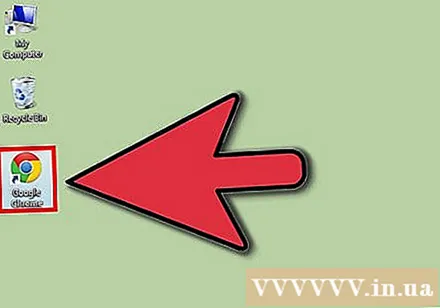
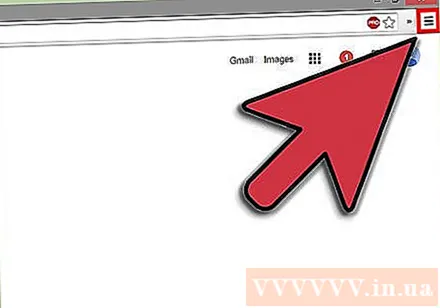
Chrome мәзірін басыңыз. Бұл шолғыштың жоғарғы оң жақ бұрышындағы кішкентай төртбұрышты батырма. Үстіне жылжытқан кезде «Google Chrome-ды теңшеу және басқару» (Google Chrome-ды теңшеу және басқару) деген сөздер пайда болады.
«Параметрлер» батырмасын басыңыз. Бұл ашылмалы мәзірдің төменгі жағынан бесінші жол. Сіз оны басқан кезде сізді «Параметрлер» бетіне апарасыз.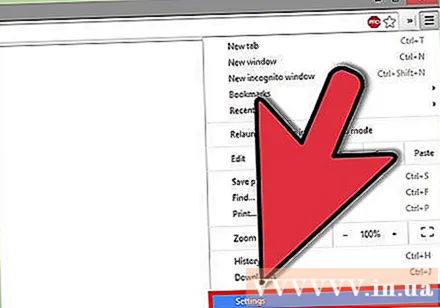
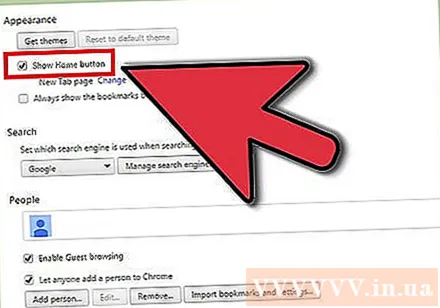
«Үй түймесін көрсету» батырмасын басыңыз. Бұл опция парақтың ортасында «Сыртқы көрініс» бөлімінде орналасқан.
«Өзгерту» батырмасын басыңыз.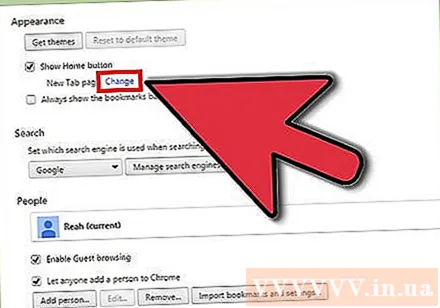
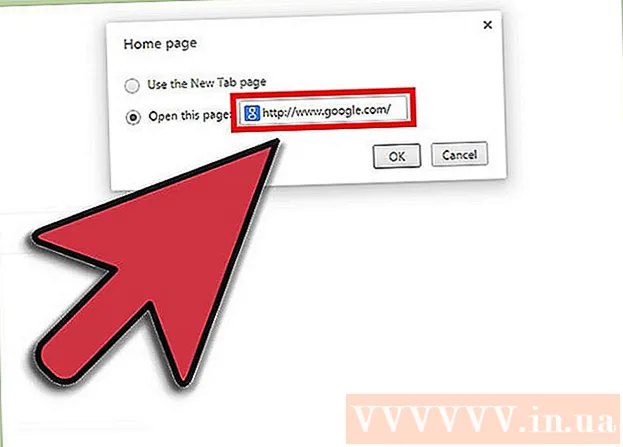
Мәтінді енгізіңіз «www.google.com» «Осы парақты ашу» бөліміне өтіңіз.
«OK» батырмасын басыңыз. Google Chrome-ды келесі жолы ашқанда, экранның жоғарғы жағындағы іздеу жолағының сол жағындағы үй белгішесін түртуге болады, сонда сіз жаңа басты бетке өтесіз. жарнама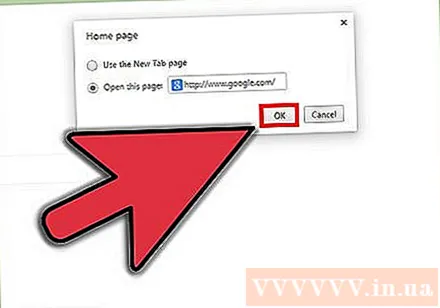
5-тен 2-әдіс: Google Home-ды Firefox-та жасаңыз
Firefox шолғышын ашыңыз.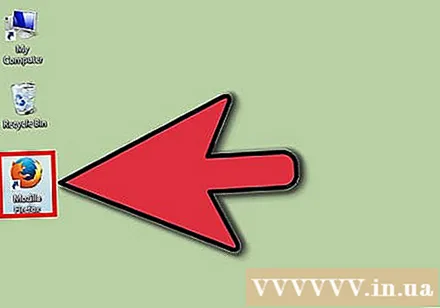
«Firefox» батырмасын басыңыз. Бұл опция мәзір жолының жоғарғы сол жағында орналасқан.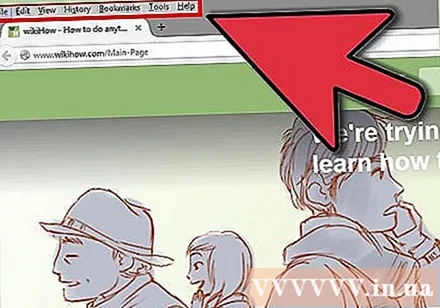
«Теңшелімдерді» басыңыз. Бұл ашылмалы мәзірдің жоғарғы жағынан екінші. Сізді «Жалпы» экранға шығарады.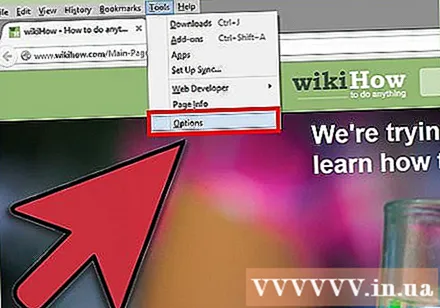
«Жалпы» батырмасын басыңыз. Бұл опция «Жалпы» экрандағы мәзір жолының жоғарғы сол жақ бұрышында орналасқан және ол жарық қосқышына ұқсайды.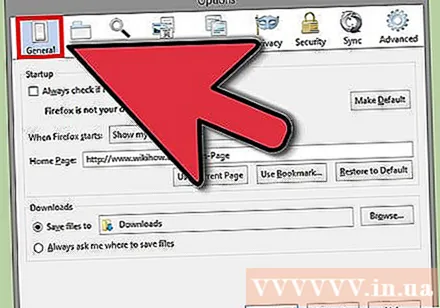
Мәтінді енгізіңіз «www.google.com» «Басты бет» бөліміне өтіңіз.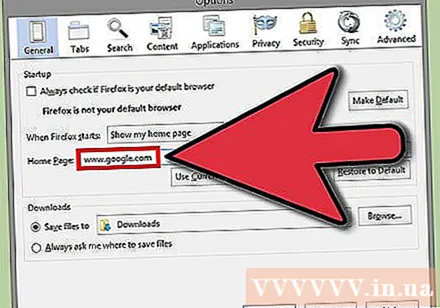
«Жалпы экраннан» шығады. Ол үшін экранның жоғарғы сол жағындағы қызыл шеңберді нұқыңыз. Бітті - сізге жаңа басты бетті растаудың немесе «Enter» батырмасын басудың қажеті жоқ. жарнама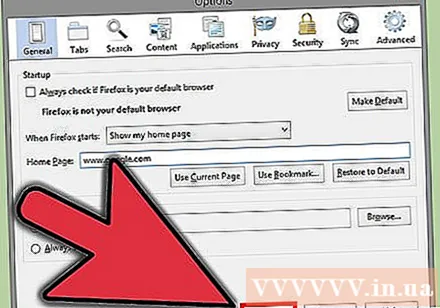
5-тен 3-әдіс: Internet Explorer 9-да Google-ді үй бетіне айналдырыңыз
Internet Explorer шолғышын ашыңыз.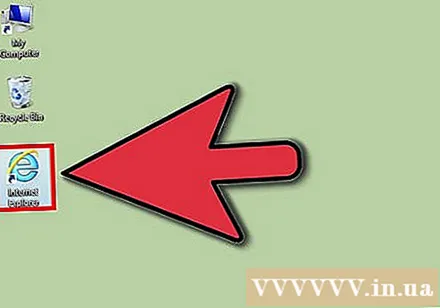
Мәтінді енгізіңіз «www.google.com» іздеу мәзірінде.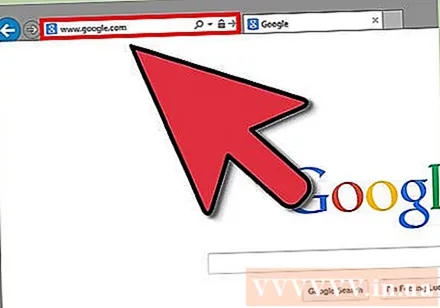
Браузердегі «Құралдар» батырмасын басыңыз. Бұл тісті дөңгелекке ұқсайды.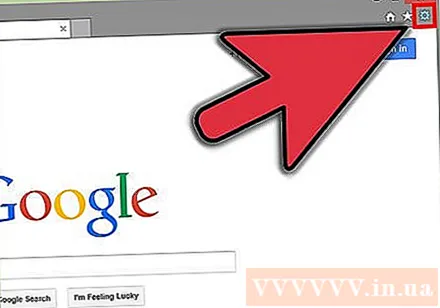
«Интернет параметрлері» батырмасын басыңыз.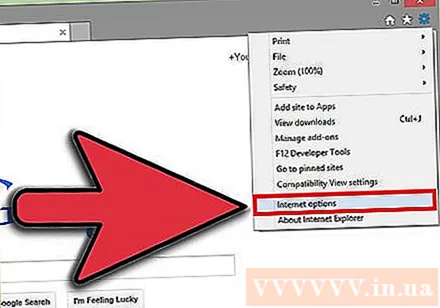
«Ағымдықты пайдалану» батырмасын басыңыз.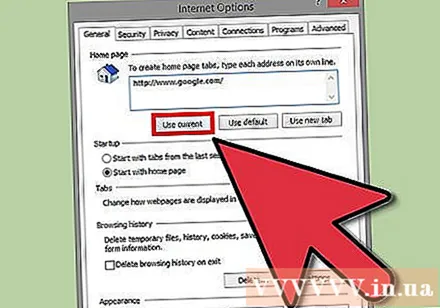
«OK» батырмасын басыңыз. жарнама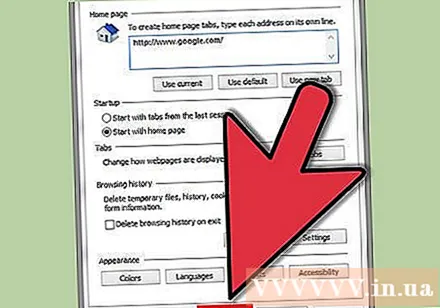
5-тен 4-әдіс: Internet Explorer 6, 7 және 8-де Google Home жасаңыз
Internet Explorer шолғышын ашыңыз.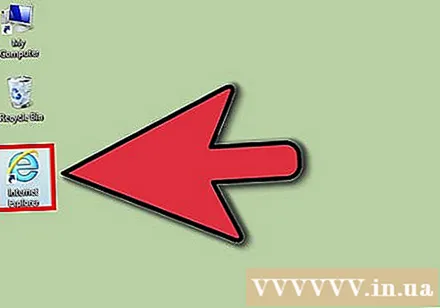
«Құралдар» мәзірін басыңыз.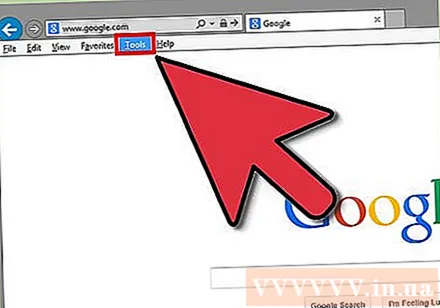
«Интернет параметрлері» батырмасын басыңыз.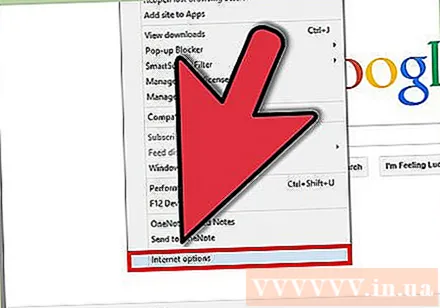
«Жалпы» қойындысын нұқыңыз.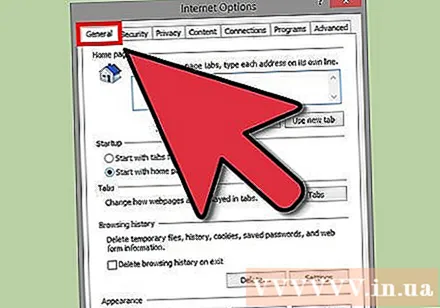
Мәтінді енгізіңіз ’http://www.google.com«Басты бет» өрісіне салыңыз.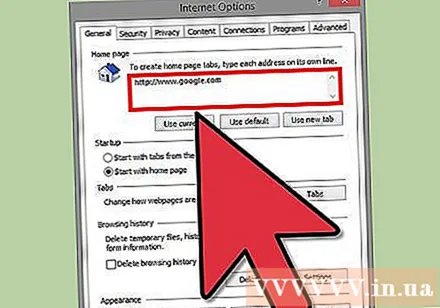
«OK» батырмасын басыңыз. жарнама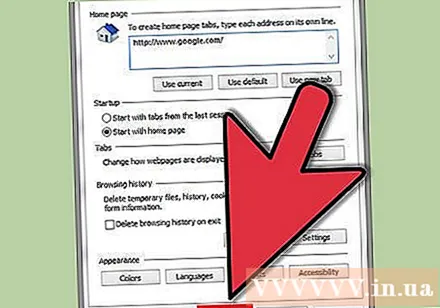
5-тен 5-әдіс: Google Home-ді Safari-де жасаңыз
Safari шолғышын ашыңыз.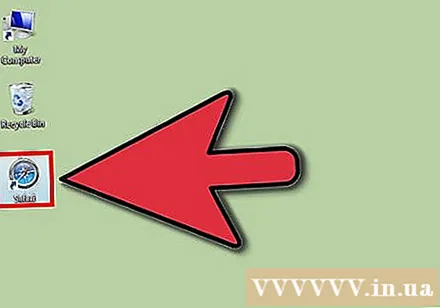
«Сафари» батырмасын басыңыз. Бұл мәзір жолының жоғарғы сол жақ бұрышында.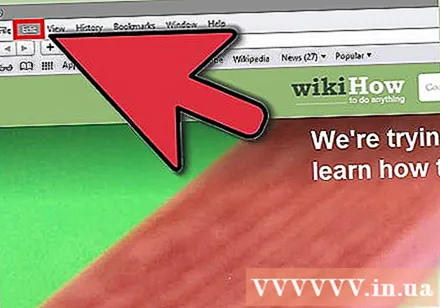
«Теңшелімдерді» басыңыз. Бұл ашылмалы мәзірдің жоғарғы жағынан үшінші. Сізді «Жалпы» экранға шығарады.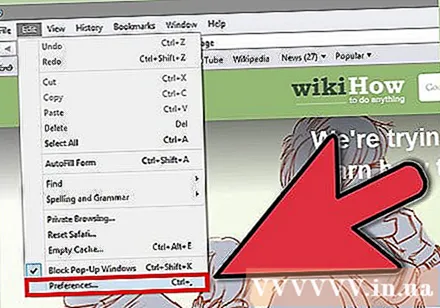
«Жалпы» батырмасын басыңыз. Бұл опция экранның жоғарғы сол жағында орналасқан. Бұл жарық қосқышына ұқсайды.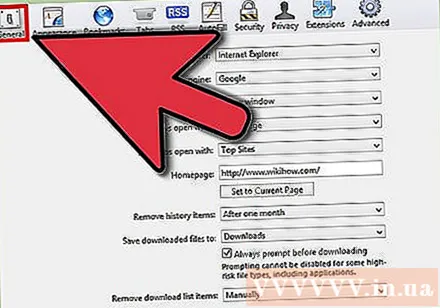
Мәтінді енгізіңіз «www.google.com» «Басты бет» бөліміне өтіңіз. Сіз бұл опцияны экранның ортасында таба аласыз.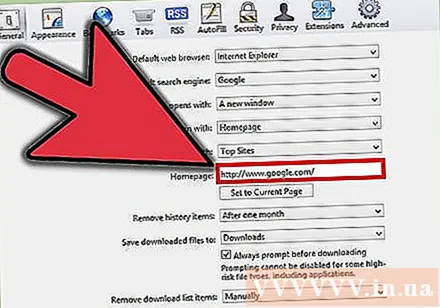
«Enter» пернесін басыңыз. Аяқтағаннан кейін, сіз өзіңіздің басты сайтыңызды Google іздеуіне ауыстырғыңыз келетініне сенімді екеніңізді сұрайды.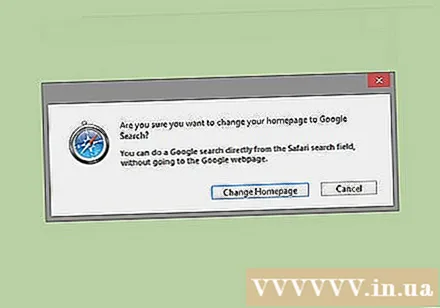
«Үй парағын өзгерту» батырмасын басыңыз. жарнама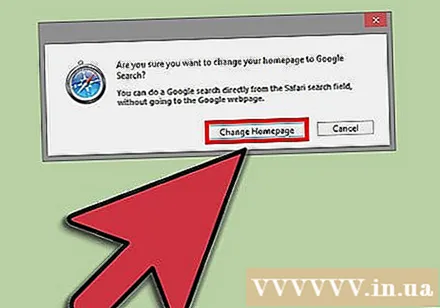
Кеңес
- Егер сіз Google-ді сіздің басты бетіңіз ретінде сәтті орнатқан-орнатпағаныңызды тексергіңіз келсе, шолушыны жауып, оны қайта ашыңыз.